Как да премахнете рекламата в долния десен ъгъл на Windows 10

- 1774
- 151
- Angelo Monahan
Появата на POP -UP реклама в ъгъла на екрана е много често срещан проблем днес и обикновено има много просто решение: въпреки че тази опция не е изключена, обикновено не е вирус, но причината е по -проста от по -просто.
В тази инструкция, подробно за това как да премахнете рекламата в долния десен ъгъл на работния плот и за това, което може да бъде причинен този проблем.
- Реклама от известия на браузъра Push
- Заместване на прозорци с реклама от програми
- Зловреден софтуер
- Допълнителна информация
- Видео инструкция
Реклама в ъгъла на екрана, която е известие за натискане на браузъра

Най -честата причина за разглеждания проблем са вашите абонаменти за известията в браузъра - Google Chrome, Yandex браузър, Microsoft Edge или друг друг. Вероятно сте забелязали повече от веднъж, че когато посещавате някои сайтове, има предложение за „позволяване на известия за показване“. И често тази резолюция се използва за една цел - реклама, която виждате под формата на известия.
За щастие, подобни известия се изключват лесно, ще дам примери за трите по -горе браузъра (също по -нататък в статията ще намерите видео, където всички стъпки са показани ясно):
В Google Chrome
- Отворете менюто (три точки вдясно) и отидете на „Настройки“. В настройките, в секцията „Поверителност и сигурност“ Намерете Настройки на сайта „Сайта“.
- В този раздел отидете на елемента „Известие“.

- Платете секцията „Разрешаване“.
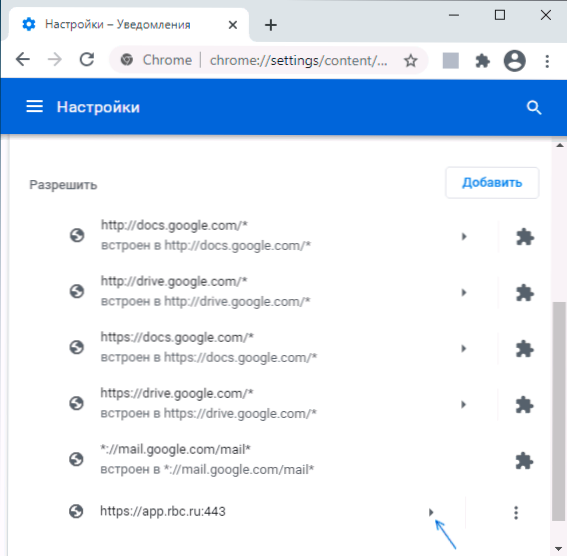
- Изберете съмнителни сайтове, от които може да дойде рекламата, кликнете върху такива сайтове и забравете да изпращате известия, можете също да щракнете върху бутона „Нулиране на всички разрешения“, който също ще анулира разрешението, което по -рано.

В браузъра Yandex
- Отворете менюто на браузъра (три ленти в заглавната линия вдясно) и отидете на „Настройки“.
- Отидете в секцията „Настройки на сайта“ и в него, в подраздел „Известия“, щракнете върху точката „от други сайтове“.

- В списъка с „разрешено“ изберете сайтовете, изпращайки известия, от които трябва да забраните (когато мишката се ръководи от точките „забрана“ и „изтриване“) и изключете изпращането на известия от тях: ако щракнете върху щракване „Забрани“, известия от сайтовете няма да дойдат. Ако щракнете върху „Изтриване“ - Разрешенията за сайта ще бъдат нулирани (известията няма да дойдат, но следващия път, когато отидете на същия сайт, той ще ви го предложи отново).

В Microsoft Edge
- Отворете менюто на браузъра (три точки вдясно в горния панел) и отидете на „Настройки“.
- Отидете в секцията за настройки на бисквитките и решава сайтовете ”(ако не видите такъв раздел, щракнете върху бутона на менюто вляво).
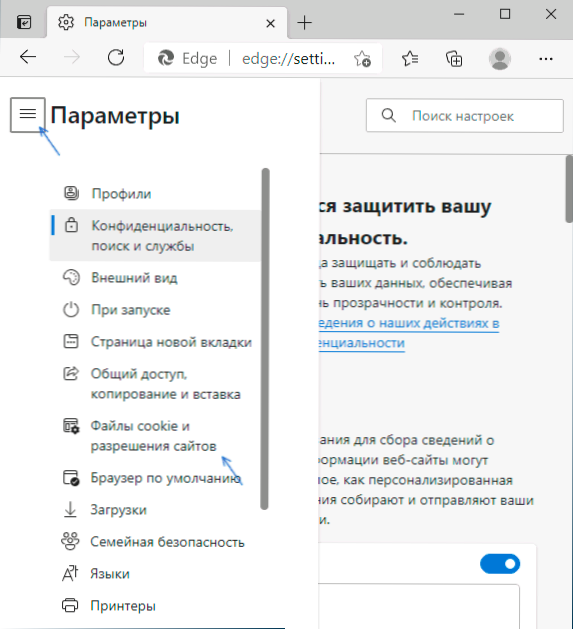
- В секцията „Резолюции за сайтове“ щракнете върху всички сайтове “.

- Ако списъкът съдържа сайтовете, на които сте дали разрешение да ви изпращате известия, тук те могат да бъдат оттеглени.

По правило причината за прозорците с реклама в ъгъла на екрана е именно в резолюцията на такива известия и често дори във всички отношения „нормалният“ сайт може в допълнение към обикновените материали, също да изпраща реклама.
Заместване на прозорци с реклама от програми
Следващото най -разпространение е причината за подобни прозорци е някакъв вид програми на компютъра, които ги показват. Обикновено да разберете каква програма това е сравнително лесно: например безплатен антивирус ще рекламира платената си версия и лесно можем да разберем, че именно той причинява появата на такъв прозорец (но не можем да се отървем от него без Да се отървем от самата програма или без да я премахнете е от товара на колата).
Но сценарият е възможно потребителят да не знае коя програма причинява реклама в ъгъла, в този случай можем да разберем това. Има различни методи за тези цели, една от опциите е безплатна помощна програма, направена на AutoHotKey:
- Изтеглете архива с WinSpy от страницата https: // sourceforge.Net/проекти/winspyex/файлове/най -ново/изтегляне и я разопаковайте.
- Стартирайте програмата. В момента, в който се появи рекламен прозорец, плъзнете иконата „зрение“ от WinSpy до рекламния прозорец с мишката.
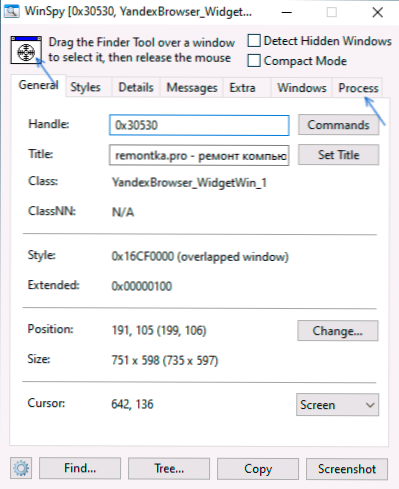
- В прозореца WinSpy трябва да се появи информация за процеса, който принадлежи към този прозорец, е по -лесно да се разбере и да се види пътя - като отиде в раздела „Процес“ в полезността.
- В същия раздел можете да щракнете върху „Отворена папка“, за да отидете незабавно в папката с програмата, която предизвика появата на реклама.
- След откриване на източника, решението за премахване или други действия остава вас.
Злонамерени програми на компютър
Подходът, описан по -горе, обикновено ви позволява да определяте нежелани програми на компютъра, които ви дразнят с реклама, но не винаги. Ако източникът не е намерен, препоръчвам да използвате специални средства за премахване на злонамерени и потенциално нежелани програми (и често антивирусът не ги „вижда“).
От препоръчания от препоръчания, безплатен инструмент, обикновено се справят с повечето от тези случаи.
Допълнителна информация
В тези инструкции става въпрос за реклама, която се появява в долния десен ъгъл на екрана на Windows 10, но не и в прозореца на браузъра. Ако видите такава реклама вътре в прозореца на браузъра, тогава причините могат да бъдат следните:
- Така че собственикът на желания сайт (тогава, ако желаете, можете да използвате рекламни ключари).
- Във вашия браузър има нежелани разширения (допълнения). Основната функция - Подобна реклама се появява при всички посетени посещения. Решението е да се опитате да изключите всички разширения (дори 100% полезни) и, ако рекламата изчезне, те ги включват едно по едно, докато не се появи отново, за да разберат кой наистина се оказа не много полезен.
Видео инструкция
Мисля, че една от предложените опции ще помогне във вашия случай и проблемът ще бъде успешно елиминиран.
- « Как да свържете Bluetooth слушалки към лаптоп или компютър
- Грешка в данните на CRC - как да поправите »

